Ruby on Railsは無料のオープンソースであり、サイトやWebアプリの作成に使用される最も人気のあるアプリケーションスタックの1つです。これはRubyプログラミング言語で書かれており、MVCの概念に従います。アプリ開発を容易にするRails開発フレームワークが付属しています。 Github、Airbnb、Soundcloudなど、Railsに基づく多くの有名なアプリケーションがあります。
このチュートリアルでは、Debian11システムにRubyonRailsをインストールする方法を紹介します。
- Ubuntu20.04を実行しているサーバー。
- ルートパスワードはサーバーで構成されています。
RVMのインストール
「Rubyバージョンマネージャー」とも呼ばれるRVMは、インタープリターから複数のRuby環境を簡単にインストール、管理、および操作できるようにするコマンドラインツールです。システム内の複数のRubyバージョンを管理しやすくなります。
まず、次のコマンドを使用して、必要なすべての依存関係をインストールします。
apt-get install gnupg2 curl wget -y
すべての依存関係がインストールされたら、次のコマンドを使用してGPGキーをインポートします。
gpg2 --keyserver hkp://pool.sks-keyservers.net --recv-keys 409B6B1796C275462A1703113804BB82D39DC0E3 7D2BAF1CF37B13E2069D6956105BD0E739499BDB
curl -sSL https://rvm.io/pkuczynski.asc | gpg2 --import -
次に、次のコマンドを使用してRVMインストールスクリプトをダウンロードして実行します。
curl -sSL https://get.rvm.io | bash -s stable --ruby
RVMをインストールしたら、次のコマンドを使用してRVMシステムパスをロードします。
source /usr/local/rvm/scripts/rvm
次に、次のコマンドを使用してRVMのバージョンを確認します。
rvm version
次の出力が得られます:
rvm 1.29.12 (latest) by Michal Papis, Piotr Kuczynski, Wayne E. Seguin [https://rvm.io]
RVMを使用してRubyをインストールする
まず、以下のコマンドを使用してRVMを最新バージョンに更新します。
rvm get stable --autolibs=enable
次に、rootユーザーがrvmコマンドを実行できるように、rootユーザーをrvmグループに追加する必要があります。
usermod -a -G rvm root
次に、次のコマンドを使用して最新バージョンのRubyをインストールします。
rvm install ruby-3.0.2
次に、次のコマンドを使用して、Rubyバージョンをデフォルトバージョンにします。
rvm --default use ruby-3.0.2
次に、次のコマンドを使用してRubyのバージョンを確認します。
ruby --version
次の出力が得られます:
ruby 3.0.2p107 (2021-07-07 revision 0db68f0233) [x86_64-linux]
NodejsとYarnをインストールする
次に、JavaScriptファイルを処理するためにNodejsをシステムにインストールする必要があります。まず、次のコマンドを使用して必要な依存関係をインストールします。
apt-get install gcc g++ make -y
次に、次のコマンドを使用してノードソースリポジトリを追加します。
curl -sL https://deb.nodesource.com/setup_14.x | bash -
次に、次のコマンドを実行してYarnリポジトリを追加します。
curl -sL https://dl.yarnpkg.com/debian/pubkey.gpg | apt-key add -
echo "deb https://dl.yarnpkg.com/debian/ stable main" | tee /etc/apt/sources.list.d/yarn.list
最後に、リポジトリを更新し、次のコマンドを使用してNodejsパッケージとYarnパッケージの両方をインストールします。
apt-get update
apt-get install nodejs yarn -y
インストールが完了したら、次のコマンドを使用してNodejsのバージョンを確認します。
node --version
次の出力が得られます:
v14.18.1
次のコマンドを使用して、Yarnのバージョンを確認することもできます。
yarn --version
次の出力が得られるはずです:
1.22.15
RubyはRubyGemsパッケージもシステムにインストールしました。 RubyGemsのアップグレードに使用されるgemコマンドラインユーティリティを提供します。
次のコマンドを実行して、RubyGemを最新バージョンに更新します。
gem update --system
次に、次のコマンドを使用してRubyGemのバージョンを確認します。
gem -v
次の出力が得られます:
3.2.29
また、RubyGem構成を介してRubyパッケージドキュメントのインストールを無効にすることをお勧めします。次のコマンドを使用して無効にできます:
echo "gem: --no-document" >> ~/.gemrc
RubyonRailsをインストールする
これで、RubyGemコマンドを使用して最新バージョンのRubyonRailsをインストールできます。
gem install rails -v 6.1.4
インストールが完了したら、次のコマンドを使用して、インストールされているRailsのバージョンを確認します。
rails -v
次の出力が得られます:
Rails 6.1.4
RubyonRailsでプロジェクトを作成する
この時点で、RubyonRailsがインストールされています。それでは、RubyonRailsを使用してプロジェクトを作成しましょう。
まず、以下に示すようにRailsコマンドを使用して新しいプロジェクトを作成します。
rails new project
次に、ディレクトリをプロジェクトに変更し、次のコマンドを使用してすべてのプロジェクトファイルを確認します。
cd project
ls
次の出力が得られます:
app bin config.ru Gemfile lib node_modules postcss.config.js Rakefile storage tmp yarn.lock babel.config.js config db Gemfile.lock log package.json public README.md test vendor
次に、以下のコマンドを使用してpumarailsWebサーバーを起動します。
rails s -b 69.87.221.117 -p 8080
次の出力が表示されます。
=> Booting Puma
=> Rails 6.1.4.1 application starting in development
=> Run `bin/rails server --help` for more startup options
Puma starting in single mode...
* Puma version: 5.5.2 (ruby 3.0.2-p107) ("Zawgyi")
* Min threads: 5
* Max threads: 5
* Environment: development
* PID: 40403
* Listening on http://69.87.221.117:8080
Use Ctrl-C to stop
この時点で、Ruby on Railsプロジェクトが起動し、ポート' 8080でリッスンします。 'URL http:// your-server-ip:8080を使用してアクセスできるようになりました 。 Railsのデフォルトページが表示されます:
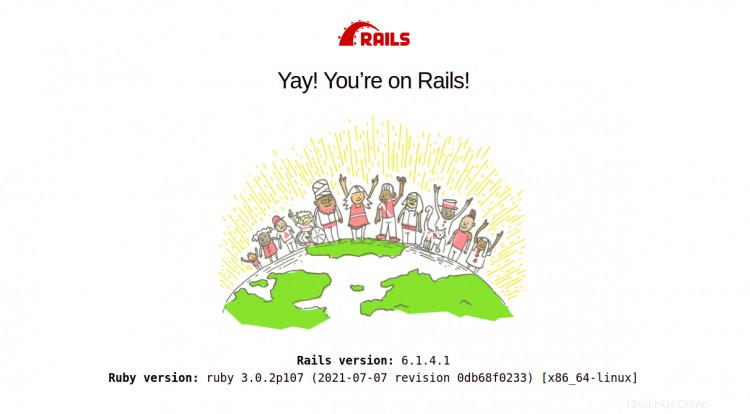
おめでとう!これで、Debian11にRubyon Railsが正常にインストールされました。これで、RubyonRailsフレームワークを使用してWebアプリの作成を開始できます。